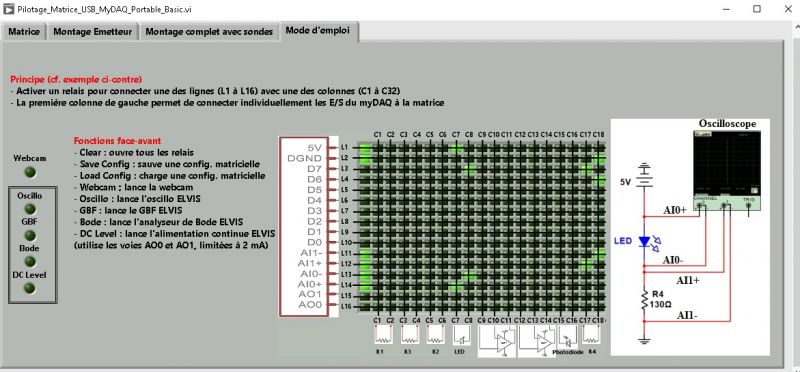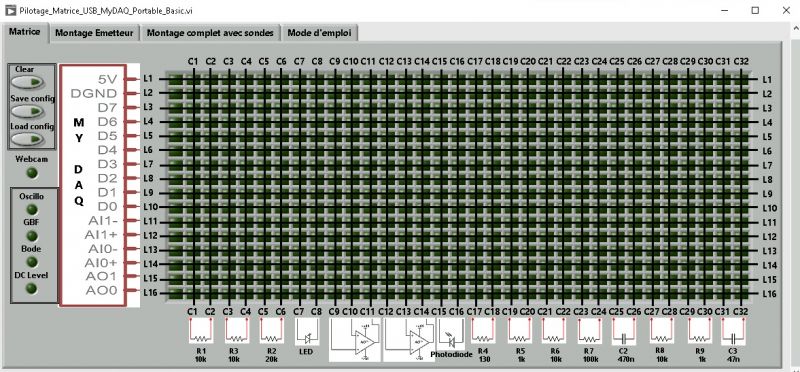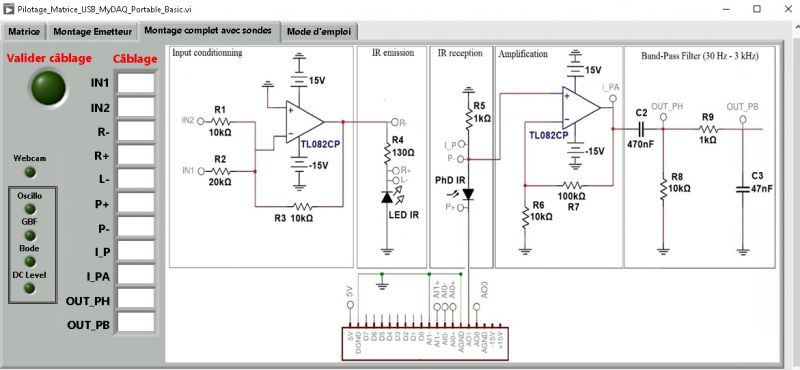« TP Electronique LED Photodiode » : différence entre les versions
| Ligne 4 : | Ligne 4 : | ||
Le sujet de TP est dans le même dossier -> '''Electronique_S2_TPs_CG.pdf''' ainsi que dans la [https://cours.iut-orsay.fr/mod/folder/view.php?id=7235 section TP] du [https://cours.iut-orsay.fr/course/view.php?id=793 module d'Electronique]. | Le sujet de TP est dans le même dossier -> '''Electronique_S2_TPs_CG.pdf''' ainsi que dans la [https://cours.iut-orsay.fr/mod/folder/view.php?id=7235 section TP] du [https://cours.iut-orsay.fr/course/view.php?id=793 module d'Electronique]. | ||
L’interface de l'application est constituée de 4 onglets (les instruments du myDAQ et la webcam sont accessibles dans les 4 onglets) | L’interface de l'application est constituée de 4 onglets (les instruments du myDAQ et la webcam sont accessibles dans les 4 onglets). | ||
Version du 15 novembre 2021 à 21:19
Réalisation et caractérisation d'un système de transmission infra-rouge
Depuis la station de travail pcj218-02, lancer l’exécutable TP_LED_Photodiode.exe situé dans le dossier T:\Mphy\Cartable\TP_Tube_Kundt.
Le sujet de TP est dans le même dossier -> Electronique_S2_TPs_CG.pdf ainsi que dans la section TP du module d'Electronique.
L’interface de l'application est constituée de 4 onglets (les instruments du myDAQ et la webcam sont accessibles dans les 4 onglets).
Onglet « Mode d’emploi »
Cet onglet explique le principe du câblage à l’aide de la matrice de relais.
Onglet « Matrice »
Cet onglet permet de câbler librement les composants (résistances, condensateurs, AOP) entre eux et de connecter les E/S du myDAQ sur le montage.
Onglet « Montage Emetteur »
Cet onglet permet de câbler automatiquement un montage instrumenté.
Onglet « Montage complet avec sondes »
Cet onglet permet de câbler un montage complet et laissant à l’utilisateur la possibilité de connecter les E/S du myDAQ en différents points de sonde.